5営業リソース
この章の内容は次のとおりです。
リソースの管理の概要
リソースの管理には、リソースのプロファイル、組織メンバーシップ、ロール割当、スキル、追加担当者情報、および営業担当情報の表示および変更が含まれます。
当該会社内のすべてのリソースは任意のリソースのプロファイルを表示できます。しかし、リソースのプロファイル、組織およびチーム・メンバーシップ、およびロール割当を変更できるのは管理者のみです。マネージャは、直属および直属でない部下のスキル情報を変更できます。しかし、リソースは自分のプロファイル、スキルおよび追加担当者情報を変更できるのみです。
リソース・プロファイルの管理
リソース・プロファイル管理には、リソースのコア・スキルや写真、タイム・ゾーン、追加担当者情報などの、ユーザーのプロファイルの管理が含まれます。リソース・プロファイルの管理の一貫として、管理者はリソースが組織において有効な期間の日付を指定します。管理者はまた、リソースに割り当てられているロールがプロファイルで指定されている期間内であることを確認します。
組織メンバーシップの管理
組織に属しているリソースについては、管理者はいつでもこのリソースを当該会社内の他の組織に割り当てることができます。
リソース・ロール割当の管理
管理者または組織マネージャは組織内でリソース・ロールを割り当てたり変更できます。一度にリソースに割り当てることができるロールは1つのみです。ただし、管理者は組織外のリソースには複数のロールを割り当てることもできます。
-
リソース・ロールの割当の日付は、当該組織においてそのリソースがアクティブである日付範囲内である必要があります。
-
1つの組織のマネージャは1人のみです。
拡張可能リソース・ピッカーの構成
管理者は、営業ユーザーがユーザーを検索して、ビジネス・フローに関連するビジネス・オブジェクトに関連付けることができるように、拡張可能リソース・ピッカーを構成できます。リソース検索の構成の詳細は、関連トピックを参照してください。
リソース・ディレクトリ
リソース・ディレクトリを使用して、組織内のすべてのリソースを表示できます。また、リソース・ディレクトリを使用して、他のリソースを検索して連絡し、ネットワーキングやコラボレーションを行うこともできます。
リソース・ディレクトリには、ナビゲータ→「リソース・ディレクトリ」パスを使用してアクセスできます。「リソースの管理」設定タスクを使用してリソース・ディレクトリの一部の機能を実行することもできます。
リソース・ディレクトリは次のタスクを実行するのに使用します。
-
プロファイルの表示と変更
-
組織情報の表示
-
他の組織に関連した情報の表示
-
他のリソースのプロファイルの表示
-
他のリソースとの連絡
従業員を営業リソースにする
営業リソースであることが必要な従業員ユーザーについては、次のステップを使用してそのユーザーをリソースにします。
-
リソース・ディレクトリに移動します。
-
「タスク」リージョンの「リソースの識別」をクリックします。
-
「リソースの識別」ページで、「個人名」または「登録ID」を入力します。完全な名前を入力する必要はありません。単一の文字であっても、なんらかの文字を入力すると自動的に検索が行われます。
-
「使用目的」として
「従業員」を選択し、「検索」をクリックします。 -
従業員を選択し、「リソースとして追加」をクリックします。
-
確認メッセージで「OK」をクリックします。
これで、従業員が営業リソースにもなりました。
-
「リソース情報の追加」ページの「リソース詳細」セクションで、リソースの日付を指定します。
-
リソースに割り当てる「組織」および「ロール」を選択します。
-
オプションで、「営業担当情報」セクションでリソースの追加情報を指定します。
-
「保存して閉じる」をクリックします。
リソース・スキルの更新例
この例では、Oracle Resource Managementで自分のスキルを更新できる各種のコンテキストを示します。
Oracle Resource Managementには、幅広いスキルを追加できます。簡易化するために、これらをコア・スキル、達成および必須要件に分類します。
これらの各スキルは、次のシナリオで説明する特定のコンテキストで使用する必要があります。
コア・スキルの更新
コンピテンシ、学位、言語、免許および資格、スキル、および問題コードなど、主要能力を反映するスキルは、コア・スキル・ヘッダーのもとに分類されます。
-
主要な能力をリソースとして記録するには、「コンピテンス」オプションを使用します。たとえば、複雑な情報をすばやく取り込んで分析する能力がある場合はここに含めます。
-
「学位」オプションを使用して学位を記録します。
-
習熟している各種言語の熟達度を記録するには、「言語」オプションを使用します。
-
「免許および証明」オプションを使用して、今までに取得した免許や証明書を記録します。たとえば、シックス・シグマの認定を受けている場合はここに含めます。
-
「スキル」オプションに、ソフトウェアまたはエンジニアリングのスキルを記します。これらのスキルは、カテゴリ、製品、プラットフォームまたはコンポーネント別に検索できます。
-
社内で発生する可能性がある特定のサービスに関連する問題を管理および修正する能力を記録するには、問題コード・オプションを使用します。たとえば、ハードウェア問題のトラブルシューティングのスキルを持つ場合は、ここにリストします。
達成の更新
成果、表彰、報奨など、主要な達成と並外れた能力を反映するスキルは、達成ヘッダーのもとに分類されます。
-
成果オプションを使用して、個人としての能力を反映する、自分が完了した主要なタスクを記録します。たとえば、短い納期で困難なタスクを完了した場合はここに含めます。
-
表彰と報奨オプションを使用して、自分が受領した特別な表彰または報奨を記録します。たとえば、表彰を受けた場合はここに記入します。
必須要件の更新
自分が雇用されるために満たした必須要件を取得するスキルは、必須要件ヘッダーのもとに分類されます。このため、ジョブ要件と勤務要件は必須要件の一部です。
-
自分が満たしたすべてのジョブ要件を更新するには、「ジョブ要件」オプションを使用します。たとえば、多くの会社では入社前に健康診断を受ける必要があります。入社前にこのような診断を受けた場合はここに記します。
-
多くのロールには、従業員がロールを割り当てられるためには満たす必要がある固有の要件があります。このような要件は作業要件ヘッダーの下に記します。たとえば、勤務での海外出張を希望する場合は、ここにリストします。
リソース・ロール
リソース・ロール割当について
リソース・ロール割当は、当該会社内のアクティブなリソースにロールを割り当てるタスクです。これらのロールは事前に設定されており、セキュリティ権限が関連付けられています。したがって、リソースに特定のロールを割り当てると、リソースは社内の特定のビジネス機能に自動的にアクセスできるようになります。
リソースには、組織メンバーシップに関連付けられているロールを1つのみ割り当てることができ、その他に個別のリソース・ロールを割り当てることができます。リソースは、アクティブなリソース割当範囲(開始日から終了日まで)における任意の時点で、任意の1つの組織に含めることができます。
リソース・ロールの定義
営業担当などのリソース・ロールは、企業内のリソースの機能を示します。Oracle Applications Cloudには、いくつかの事前定義済リソース・ロールが付属しています。これらの標準で提供される事前定義済のリソース・ロールを使用することも、「設定と保守」作業領域の「リソース・ロールの管理」タスクを使用して追加のリソース・ロールを作成したり、事前定義済のリソース・ロールを変更することもできます。新しく作成したこれらのリソース・ロールは、使用する前に1つ以上のジョブ・ロールおよび抽象ロールにマップする必要があることに注意してください。ビジネス・データへのアクセスおよびビジネス・フローを実行するための権限は、ジョブ・ロールおよび抽象ロールを介して付与されます。
リソース・ロール定義時のロール・タグの使用
リソース・ロールの定義時に複数のタグを設定できます。これらのタグを組織階層情報とともに使用して、リソースのレポート階層を定義します。
-
「マネージャ」タグを使用して、ロールを監督者ロールとして定義します。リソース組織をマネージャ・リソースに割り当てる必要があります。これにより、マネージャ・リソースは、そのリソース組織のメンバーに割り当てられたすべての商談を表示できるようになります。
-
「メンバー」タグを使用して、ロールをリソース階層内の下位ロールにします。
-
「管理者」タグまたは「リード」タグを使用して、これらのロールが割り当てられたリソースが階層内で実行するタスクの性質を示します。
また、これらのタグをリソース組織階層情報とともに使用して、組織内のマネージャどうしの関係を管理できます。たとえば、リソースAは営業組織を率いるマネージャで、リソースBはそれ自身の営業組織を率いているとします。このリソースAとリソースBの両方はいずれも、営業部長であるリソースCの部下です。同様に、リソース組織およびマネージャ・リソースを作成し、マネージャをより上位のマネージャに関連付けて、会社のリソース組織およびレポート階層を構築できます。
リソース・ロール・タイプの割当
リソース・ロール・タイプにより、ロールは論理グループに編成されます。これにより、ロールの割当および割当のトラッキングが簡略化されます。たとえば、パートナ・リソース・ロール・タイプでは、パートナ営業担当やパートナ営業マネージャなどの、一連のパートナ固有のロールを定義します。営業リソース・ロール・タイプおよびマーケティング・リソース・ロール・タイプを使用して、内部従業員または派遣就業者リソースに適した営業およびマーケティング・ロールを分類します。
ロールのプロビジョニングについて
このトピックでは、ロールのプロビジョニングと、リソース・ロールとジョブ・ロールの違いについて説明します。
ロールのプロビジョニングでは、リソース・ロール割当に基づいて、ロールのプロビジョニングおよびプロビジョニング解除が自動化されます。ジョブ・ロールを使用してアクセス権限を付与します。「設定と保守」の「HCMロール・プロビジョニング・ルールの管理」タスクを使用して、ジョブ・ロールをリソース・ロールにマップできます。ユーザーにリソース・ロールを関連付けると、そのユーザーはリソース・ロールに割り当てられたジョブ・ロールに基づいてタスクおよびデータにアクセスできるようになります。
リソース・ロールとジョブ・ロールの違い
リソース・ロールは、リソースのフィルタ、レポート階層の生成およびセキュリティ・ポリシーの定義に使用されます。リソース・ロールはユーザー・アカウントのないリソースに割り当てることができますが、ジョブ・ロールはユーザー・アカウントを持つリソースにのみプロビジョニングできます。ジョブ・ロールは、ユーザー・アカウントのセキュリティ権限を定義するために使用されます。
HCMジョブからロールへのマッピングの概要
人材管理(HCM)ジョブは、当該会社の個人の指定を示します。ジョブからロールへのマッピングによって、HCMジョブが特定のリソース・ロールに関連付けられます。「設定と保守」の「リソース・ロールの管理」タスクで、リソース・ロールのジョブ・マッピングを確立できます。このマッピングにより、新しい従業員または派遣就業者にリソース・ロールを割り当てるタスクが簡略化されるため、時間とコストの効率が向上します。
たとえば、ある従業員が営業担当として営業部門に参加し、その従業員のジョブがすでに営業担当リソース・ロールにマップされているとします。この場合、従業員は自動的にリソースに変換され、マップされたリソース・ロールが割り当てられます。したがって、新しい従業員を組織階層およびレポート階層により迅速に配置できます。
HCMのジョブおよびロールをマップする方法を次に示します。
-
HZ_AUTOMATE_RESOURCE_CREATIONプロファイル・オプションが「はい」に設定されていることを確認します。
-
「設定と保守」作業領域で、次の項目に移動します。
-
オファリング: 販売
-
機能領域: 販売基盤
-
タスク: 管理者プロファイル値の管理
-
-
HZ_AUTOMATE_RESOURCE_CREATIONを検索し、そのプロファイル値が「はい」に設定されていることを確認します。
-
-
必要に応じて、HCMジョブとその構造を定義します。ジョブの定義の詳細は、「関連トピック」の項を参照してください。既存のジョブをマップすることもできます。
-
HCMジョブをロールにマップします。
-
「設定と保守」作業領域で、次の項目に移動します。
-
オファリング: 顧客データ管理
-
機能領域: リソース
-
タスク: リソース・ロールの管理
-
-
「アクション」→「作成」をクリックして必要な詳細を持つロールを作成するか、「アクション」→「編集」をクリックして既存のロールを編集できます。
-
「ジョブ・マッピング」までスクロールし、「アクション」→「行の追加」をクリックします。
-
「ジョブ」列で、ステップ2で定義したHCMジョブを検索します。
-
「保存」および「閉じる」をクリックします。
-
リソース・メンバーおよび日付について
当該会社の各リソースには、特定のアクティビティの開始日と終了日があります。組織にリソースを割り当てる場合は、割当日が雇用日付範囲内であることを確認する必要があります。
リソース・アクティブ日付およびリソース割当
内部またはパートナ従業員をリソースとして識別するときに、従業員が組織内でアクティブである時間を指定できます。デフォルトでは、リソースを識別する日が開始日になりますが、リストされる終了日はありません。このため、識別されるリソースはアクティブ化の日からアクティブであり、リソースを任意の組織に割り当てる期間についての制限はありません。リソースは、アクティブなリソース割当範囲(開始日から終了日まで)における任意の時点で、任意の1つの組織に含めることができます。
リソース・スキルとリソース割当
リソースを最大限に活用するには、リソースのスキルをそのリソースを配置した組織に関連のあるスキルとして定義します。リソースのスキル・セットが組織の要件に適合するかどうかを決定します。次に、関係するリソースについて指定したアクティブ日の範囲内の期間にリソースを適切に配置します。
リソース・ロール、ジョブ・ロールおよび抽象ロールの概要
営業担当などのリソース・ロールは、リソース組織のリソースの機能を示します。ジョブ・ロールと抽象ロールは、ビジネス・データへのアクセスとビジネス・フローを実行するための権限をユーザーに付与します。
Oracleではセキュリティに関して業界標準であるロール・ベース・アクセス制御方式に従っています。Oracle Applicationsでは権限が次のものにバンドルされています。
-
営業担当などのジョブ・ロール。個人が組織で実行しているジョブに対応します。
-
従業員や派遣就業者などの抽象ロール。ユーザーに従業員全員やリソース全部に共通のタスクの実行を許可します。
たとえば、「営業部長」ジョブ・ロールでは営業チームの成績の確認や営業予測の承認など、営業部長の全職務の実行が可能になります。「Employee」抽象ロールはレポートへのアクセスや個人プロファイル情報の管理などの能力を付加します。「リソース」抽象ロールでは、ユーザーを営業リソースとしてアカウントや商談に割り当てることが可能です。
次の図に示すように、Oracleによって提供される営業マネージャ・リソース・ロールを持つユーザーを従業員として作成すると、自動的に営業マネージャ・ジョブ・ロールとリソース抽象ロールがプロビジョニングされます。従業員としてユーザーを作成しているため、従業員抽象ロールもプロビジョニングされます。
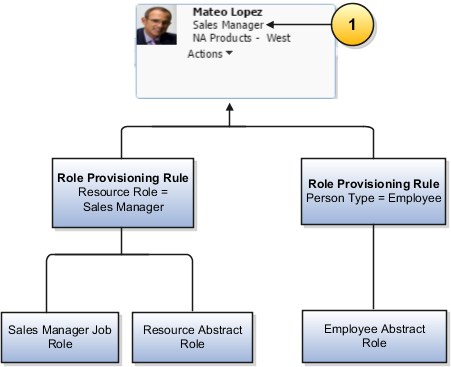
リソース組織
リソース組織および組織使用目的の概要
組織使用目的情報をリソース組織に割り当てて、使用方法に基づいてリソース組織を分類できます。たとえば、営業アクティビティに関与するリソース組織に営業組織使用目的を割り当てることができます。これにより、組織を使用目的に基づいてソートし、作業タスクが簡易化されます。
リソース・ロールとリソース組織の連携
このトピックでは、リソース・ロールとリソース組織の連携について説明します。
単一のリソースは1つのリソース組織のみに属することができ、特定の期間に単一のリソース・ロールにのみ関連付けることができます。リソースが属する組織および組織階層から、そのリソースのレポート階層が決定されます。
リソース・ロール
営業担当や営業マネージャなどのリソース・ロールは、当該会社の観点からの、企業におけるリソースの機能を表します。リソース・ロールでは企業に所属するリソースを説明するだけでなく、リソースが組織またはチームのコンテキスト内で実行するロールも指定します。リソースが持てるロールは、指定された期間にリソース組織内で1つのみです。
リソース組織
リソース組織は当該会社の内部の組織および構成を表します。リソース組織は階層的に構成され、組織階層はレポート関係の導出を支援します。リソースは当該会社内の様々な組織に所属でき、それぞれの組織で個別のロールを持てます。
使用目的別プライマリ・リソース組織について
1つのリソースは、特定の期間中に1つのリソース組織にのみ属することができます。組織ごとに異なるリソース・ロールをリソースに割り当てることができます。リソースを1つのリソース組織に割り当てると、その組織が特定の使用目的について、そのリソースのプライマリ組織になります。
リソース組織は、次の条件を満たす場合、リソースの使用目的別プライマリ・リソース組織になります。
-
リソースは当該組織のメンバーである必要があります。
-
リソース組織は、特定の使用目的を持つ組織として分類する必要があります。
たとえば、使用目的によってリソース組織をマーケティング組織として分類した場合、そのリソース組織がマーケティング用のリソースのプライマリ・リソース組織になります。
組織メンバーシップおよびロール割当の概要
組織にリソースを割り当てる場合は、そのリソースが組織で果たす必要があるロールも指定する必要があります。こうすることで、リソースに割り当てることができるタスクを明確にし、リソースが組織の階層内のどこに配置されるかを定義できます。
ビジネス・ユニットとリソース組織の関連付け
リソース組織を複数のビジネス・ユニットに関連付けることができます。最初にリソース組織に関連付けるビジネス・ユニットが、自動的にプライマリ・ユニットとしてリストされます。リソース組織をビジネス・ユニットに関連付けると、商談、リードなど、リソースに関連付けられている関連トランザクションの詳細を表示するのに役立ちます。リソース組織をビジネス・ユニットに関連付けることで、ビジネス・ユニットに基づいた契約へのアクセスを制御することもできます。
ユーザーは、各自のリソース組織メンバーシップを通じてビジネス・ユニットと関連付けられます。リソース組織は、1つ以上のビジネス・ユニットにマップされます。営業ユーザーを作成すると、そのユーザーはリソース組織に割り当てられ、そのリソース組織にマップされている各ビジネス・ユニットへのアクセス権を取得します。たとえば、ユーザーは各自のプライマリ・ビジネス・ユニットに関連付けられたトランザクション・データにアクセスできますが、他のビジネス・ユニット内にある関連トランザクション・データにも、リソース組織を通じてアクセスできる場合があります。
データ・アクセスおよびビジネス・ユニットの詳細は、『CX SalesおよびB2Bサービスの保護』ガイドのトピックを参照してください。
リソース・ディレクトリからのリソース組織を複数のビジネス・ユニットに関連付けることができます。詳細は、「リソース組織と複数のビジネス・ユニットの関連付け」のトピックを参照してください。
リソース組織と複数のビジネス・ユニットの関連付け
リソース組織をビジネス・ユニットに関連付けることで、商談やリードなどのビジネス・オブジェクトの営業リソースで使用可能なトランザクション・データへのアクセスを制御できます。
リソース組織を複数のビジネス・ユニットに関連付ける方法を次に示します。
-
「設定と保守」で、次の場所に移動します。
-
オファリング: 販売
-
機能領域: ユーザーおよびセキュリティ
-
タスク: リソース組織メンバーの管理
-
-
「リソース組織メンバーの管理」ページで、ビジネス・ユニットに関連付けるリソース組織を検索して選択します。
-
「組織」ページで、「ビジネス・ユニット」タブをクリックします。
-
表で、「行の追加」アイコンをクリックします。
-
「ビジネス・ユニット」リストからビジネス・ユニットを選択します。
-
「保存」をクリックします。最初に選択したビジネス・ユニットがプライマリ・ビジネス・ユニットとして設定されます。
-
同様に、「ビジネス・ユニット」ドロップダウン・リストから追加のビジネス・ユニットを選択します。
-
「保存して閉じる」をクリックします。
組織階層への組織の追加例
この例では、販売組織を販売組織階層に追加する方法について説明します。
会社内に新しい営業組織が作成されたら、これらの組織を会社の営業組織階層に追加する必要があります。
新しいバージョンの作成
-
「ナビゲータ」→「リソース・ディレクトリ」→「タスク」→「組織階層の表示」を選択して、「組織階層の表示」UIページに移動します。
-
編集する営業組織階層を検索して選択します。
-
「アクション」メニューをクリックします。新しい組織を営業組織階層に追加して、すぐに有効にするには、「この階層バージョンの編集」オプションを選択します。特定の日付になってから新しい組織が組織階層に表示されるようにする場合は、「階層バージョンの作成」オプションを選択します。後者のオプションを選択する場合は、営業組織階層の新規バージョンがアクティブになる日付を指定する必要があります。
営業組織階層への新しい組織の追加
-
「ナビゲータ」→「リソース・ディレクトリ」→「タスク」→「組織階層の表示」を選択して、「組織階層の表示」UIページに移動します。
-
新しい組織を追加する営業組織階層を検索して選択します。
-
「アクション」メニューで、「この階層バージョンの編集」オプションまたは「階層バージョンの作成」オプションをクリックします。
-
「組織階層バージョンの作成」または「組織階層バージョンの編集」ページで、新しい営業組織を追加する営業組織階層内のノードを選択し、「追加」ボタンをクリックします。
-
「ツリー・ノードの追加」画面で新しい営業組織を検索して選択します。これにより、新しい組織が営業組織階層に追加されます。
-
階層内の新しい組織を選択し、配置するノードにドラッグ・アンド・ドロップします。選択した営業組織階層内で指定した場所に組織が表示されます。
-
「保存して閉じる」をクリックします。
営業使用目的を持つ組織の作成例
この例では、営業使用目的を持つリソース組織を作成する方法を示します。
営業使用目的を持つリソース組織を作成するには、次の2つのオプションがあります。
-
既存の部門からの組織の作成
-
新規テンプレートの作成
既存の部門からの組織の作成
当該部門を営業組織として再利用する必要がある場合は、既存の部門から営業使用目的を持つ組織を作成する必要があります。次のステップを使用します。
-
「ナビゲータ」→「設定と保守」→「タスク」→「検索」で「内部リソース組織の管理」を検索して、「内部リソース組織の管理」UIページに移動します。
-
使用目的を変更する組織を検索するか、「作成」ボタンをクリックし、「既存の部門から作成」オプションを選択して、「組織の作成: 作成方法の選択」画面で組織の名前を指定し、「次」をクリックします。
-
「アクション」→「行の追加」をクリックします。
-
画面の「組織使用目的」セクションで、「使用目的」として「営業組織」を指定します。
-
「終了」をクリックします。
営業使用目的を持つ新規組織の作成
-
「ナビゲータ」→「設定と保守」→「タスク」→「検索」で「内部リソース組織の管理」を検索して、「内部リソース組織の管理」UIページに移動します。
-
「アクション」→「作成」をクリックします。
-
「組織の作成: 作成方法の選択」画面で「新規組織の作成」オプションを選択し、「次」をクリックします。
-
新規組織の名前を指定し、その使用目的として「営業組織」を選択します。
-
「終了」をクリックして、営業使用目的を持つ新しい組織を保存します。
組織へのリソースの割当
リソースを識別したら、当該会社内の組織にそのリソースを割り当てることができます。この例では、組織にリソースを割り当てる方法について説明します。
シナリオ
組織にリソースを割り当てる必要があります。リソースは1つの組織にのみ属することができ、特定の期間中に組織内で1つのロールのみを持つことができます。
リソースを組織に割り当てるには、次のタスクを実行します。
-
「ナビゲータ」→「リソース・ディレクトリ」→「タスク」→「リソースの表示」を選択して、「リソースの表示」UIページに移動します。
-
リソースを検索して選択します。
-
「組織」タブをクリックします。これにより、リソースが属している組織のリストが表示されます。
-
「アクション」ドロップダウンリストで、「作成」をクリックします。
-
「組織メンバーシップの作成」ポップアップで、「組織」ドロップダウン・リストから目的の組織を検索して選択します。
-
「アクション」ドロップダウン・リストで、「行の追加」をクリックし、組織でリソースが果たす必要があるロールを選択します。
-
「日付: 自」および「日付: 至」を入力し、「OK」をクリックします。
-
「保存して閉じる」をクリックします。
組織を検索して組織にメンバーを追加することで、組織にリソースを割り当てることもできます。組織を検索して組織にリソースを割り当てる手順は、次のとおりです。
-
「ナビゲータ」→「リソース・ディレクトリ」→「タスク」→「組織の表示」を選択して、「組織の表示」UIページに移動します。
-
組織を検索して選択します。
-
組織の名前をクリックして、その詳細を表示します。
-
「メンバー」タブをクリックして、組織に割り当てられたメンバーのリストを編集します。
-
「アクション」ドロップダウン・リストで、「作成」をクリックして新しいリソースを組織に割り当てます。
-
「リソース・メンバーの追加」ウィンドウで、「リソース」ドロップダウン・リストからリソースを選択します。
-
新しく追加したリソースにロールを追加するには、「行の追加」ボタンをクリックします。
-
「ロール」ドロップダウン・リストをクリックして、組織でリソースが果たす必要があるロールを選択します。
-
「日付: 自」および「日付: 至」を入力し、「OK」をクリックします。
-
「保存して閉じる」をクリックします。
-
リソースが組織のメンバーになる日付は、そのリソースの採用日以降である必要があります。
-
リソースがすでに選択された組織のメンバーで、その終了日が現在の日付より後である場合、そのリソースを同じ組織に再割当することはできません。リソースが終了日より前に組織から削除された場合も、そのリソースを同じ組織に再割当することはできません。
リソースに関するFAQ
グローバル・ヘッダーにユーザー・イメージ、名前、イニシャルのいずれを表示するかを定義するにはどうすればよいですか。
ユーザー・イメージの表示有効(FND_USER_PHOTO_ENABLED)プロファイル・オプションを設定します。次の選択肢があります。
-
はい、ユーザー・イメージは、ユーザーが写真をアップロードした場合にのみグローバル・ヘッダーに表示されます。それ以外の場合は、ユーザーのイニシャルが表示されます。デフォルトでは、このプロファイル・オプションは「はい」に設定されています。
-
いいえ: ユーザー名のみがグローバル・ヘッダーに表示されます。
職務ロールとは何ですか。
ジョブ・ロールおよび抽象ロールは、それが含んでいる職務ロールにより、ユーザーに処理の実行を許可します。事前定義済の職務ロールは、ユーザーが各自の仕事ブの一環として実行する個々の職務を表す権限の論理的グループで構成されています。職務ロールは、作業領域、ダッシュボード、タスク・フロー、アプリケーション・ページ、レポート、バッチ・プログラムなどへのアクセス権を付与するセキュリティ・ポリシーで構成されます。職務ロールを作成し、事前定義済およびカスタムの職務ロールをカスタム・ジョブ・ロールおよび抽象ロールに含めることができます。職務ロールはユーザーに直接割り当てません。
リソースを識別するにはどうすればよいですか。
特定の従業員、派遣就業者またはパートナ担当者をリソースとして識別するには、それらを検索してリソースとして有効にする必要があります。「リソースの管理」タスク、「ユーザーの管理」UIおよび「リソース・ディレクトリ」を使用して、個人を検索し、リソースとして識別できます。識別したリソースは、必要に応じて組織に割り当てることができます。同様に、新しく追加された従業員または派遣就業者をリソースとして識別することもできます。
1つのリソースに複数のリソース・ロールを追加できますか。
できます。1つのリソースが1つのリソース組織内で持つことができるリソース・ロールは1つのみですが、当該会社の複数の異なる組織で複数のロールを持つことはできます。
ユーザーに複数のロールが割り当てられている場合、「ユーザーの管理」UIにはどのリソース・ロールが表示されますか。
「ユーザーの管理」作業領域の「ユーザーの作成」または「ユーザーの編集」ページの「リソース情報」セクションに表示されるリソース・ロールは、ユーザーの組織に関連付けられているリソース・ロールです。ユーザーの組織にユーザーのリソース・ロールが割り当てられていない場合、またはユーザーに組織が指定されていない場合は、ユーザーに最初に割り当てられたアクティブなリソース・ロールが表示されるロールになります。
リソース組織階層とは何ですか。
リソース組織階層は、リソース組織内でのリソースのグループ化を階層構造で表したものです。リソース組織階層内には、他の組織を含めることができます。したがって、当該会社内に任意のリソース組織を含めることで、会社の組織構造を表す単一のグローバル階層を作成できます。
新しい組織階層バージョンを作成できますか。
できます。新規階層バージョンを作成するには、「ナビゲータ」→「リソース・ディレクトリ」→「タスク」→「組織階層の表示」をクリックし、新規バージョンを作成する階層を選択します。「処理」→「階層バージョンの作成」をクリックします。必要に応じて階層を変更します。組織階層がアクティブである必要がある期間の開始日と終了日を指定し、「保存して閉じる」をクリックして変更を保存します。
新規組織を作成できますか。
できます。「設定と保守」の「内部リソース組織の管理」タスクまたは「パートナ管理」UIを使用して、組織を作成できます。「ユーザー管理」UIからリソース組織を作成することもできます。このUIを使用して、ユーザー・アカウントおよびロールを管理したり、従業員およびパートナ・メンバー・ユーザーを作成することもできます。
新しい組織階層を作成できますか。
いいえ。当該会社内のすべての組織は、大きな包括的グローバル階層に含まれています。したがって、新しい組織階層を追加することはできません。ただし、既存の組織の移動、既存の階層への新規組織の追加、階層の新しいバージョンの作成は可能です。
新しいバージョンを作成したら、新しいバージョンをアクティブにする日付を指定します。指定した日付に、新しい階層バージョンによって古い階層が置き換えられます。
リソース組織階層をコピーできますか。
いいえ。当該会社内で一度にアクティブにできるリソース組織階層は1つのみです。組織の階層を作成する必要がある場合は、当該組織内でレポート体系を指定してから、その組織を既存の階層の一部にする必要があります。
リソースを削除するとどうなりますか。
リソースを削除した場合、そのリソースはリソース・ディレクトリおよびリソースが関連付けられていた組織から削除されます。リソース・ディレクトリからリソースを削除する前に、必ずリソースの使用目的を確認し、すべての組織からリソースを削除することをお薦めします。
従業員または派遣就業者リソースを作成できますか。
いいえ。「リソースの管理」タスクで実行できるのは、既存の従業員および派遣就業者をリソースとして識別することのみです。
リソースが退職した場合はどうなりますか。
リソースが退職すると、そのステータスが非アクティブに設定されます。これにより、当該会社のすべての組織からこれらのリソースが自動的に削除され、新しい作業オブジェクトをリソースに割り当てることができなくなります。
リソースを組織から削除するにはどうすればよいですか。
組織からリソースを削除するには、当該リソースのメンバーシップを組織から削除する必要があります。
組織のメンバーシップを管理するには、「設定と保守」の「リソース組織メンバーの管理」タスクに移動し、対象の組織を選択します。組織のメンバーシップ詳細がリストされたら、必要に応じてそれらを追加、削除または編集できます。
組織からリソースを削除するとどうなりますか。
組織からリソースを削除した場合、実際には、その組織の当該リソースのメンバーシップが削除されます。これにより、組織階層からリソースも削除されます。
削除したリソース組織階層を再アクティブ化するにはどうすればよいですか。
削除したリソース組織階層を再アクティブ化するには、「ナビゲータ」→「リソース・ディレクトリ」→「タスク」→「組織階層の表示」を選択して、「組織階層の表示」ページに移動します。削除したリソース組織階層を検索して選択します。「処理」メニューから「この階層バージョンの編集」を選択し、「ステータス」を「アクティブ」に設定します。
組織にリソースを追加するとどうなりますか。
組織にリソースを追加すると、そのリソースは組織のメンバーとなり、組織階層の一部になります。
組織メンバーシップ情報は、一般に公開されるリソース・プロファイルの詳細の一部です。つまり、リソースの組織メンバーシップおよびレポート体系は、組織内のすべてのアクティブなリソースに表示されます。
リソース組織を複数の組織階層で同時に再利用するにはどうすればよいですか。
リソース組織は、内部組織ごとに1つのリソース組織階層と、パートナ会社ごとに1つのパートナ組織階層を持つことができます。リソース組織階層には、1つのアクティブなバージョンと複数の非アクティブなバージョンが存在できます。リソース組織は、アクティブまたは非アクティブな組織階層のいずれにも含めることができます。
リソース組織内で複数のリソースをマネージャとして作成できますか。
いいえ。1つの組織に存在できるマネージャは1人のみです。
「リソース組織階層の管理」タスクが開かなかったのはなぜですか。
ブラウザに一部のプラグインがインストールされている場合、「リソース組織階層の管理」タスクが開かないか、応答しないことがあります。ブラウザのCookieまたはキャッシュをクリアするか、ブラウザのシークレット・モードを使用するか、別のブラウザを使用してください。